La modélisation 3D, comme toute autre chose, consiste à utiliser le bon outil pour le travail à faire. Vous souhaitez concevoir une pièce mécanique aux dimensions bien définies et aux angles vifs ? Les logiciels de CAO tels que Fusion360 ou TinkerCAD vous conviendront parfaitement. Besoin de modéliser une voiture ou un robot à partir d’une photo de référence ? La modélisation polygonale traditionnelle dans Maya ou Blender est la solution idéale.
Mais comment feriez-vous pour modéliser votre personnage de film favori ? Et un animal, un monstre ou une miniature D&D ? Ou même quelque chose d’aussi simple qu’ajouter une écorchure à un modèle pour lui donner l’air usé ? Modéliser quelque chose comme ça dans un logiciel de CAO serait un véritable cauchemar et la modélisation polygonale traditionnelle est un peu moins mal aisée pour quelque chose comme ça. Heureusement pour nous, il existe une autre technique de modélisation particulièrement adaptée à la modélisation de formes organiques et elle s’appelle la sculpture.
 Modélisation CAO (à gauche), modélisation polygonale traditionnelle (au milieu) et sculpture (à droite)
Modélisation CAO (à gauche), modélisation polygonale traditionnelle (au milieu) et sculpture (à droite)
La sculpture 3D est un équivalent numérique de la sculpture traditionnelle sur argile. Vous commencez avec un morceau d’argile (numérique) que vous pouvez pousser, tirer, lisser, saisir, pincer ou manipuler autrement. C’est cool et tout, mais cela semble assez difficile à apprendre, non ? Eh bien, il existe plusieurs bons cas d’utilisation adaptés aux débutants en sculpture en dehors de la réalisation de modèles à partir de zéro.
Réparation de scans 3D
Même si vous n’avez aucune expérience en sculpture, en utilisant uniquement les outils de base, vous pouvez modifier et améliorer facilement des scans 3D ! En particulier, l’outil lissage fonctionne comme par magie. Nous avons deux tutoriels de photogrammétrie où vous numérisez un objet simplement en le prenant en photo avec votre téléphone, allez voir si c’est quelque chose qui vous intéresse :
- Photogrammétrie 2 Utilisation de Meshroom – facile à utiliser, mais nécessite un GPU Nvidia pour bien fonctionner
- Photogrammétrie Utilisation de COLMAP – ne nécessite pas de GPU Nvidia, mais plus complexe à configurer
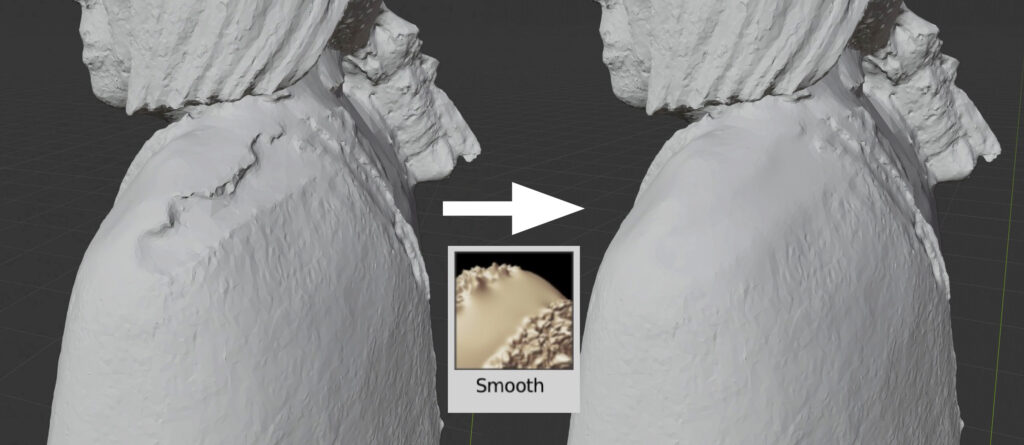 Réparer l’épaule d’une statue numérisée en 3D avec le pinceau de lissage
Réparer l’épaule d’une statue numérisée en 3D avec le pinceau de lissage
Ajout d’écorchures à des modèles
Et un autre cas d’utilisation que vous pouvez essayer est de modifier des modèles créés avec d’autres techniques. Par exemple, vous pouvez ajouter des rayures ou des écorchures dans un corps de robot censé avoir l’air usé.
 Les écorchures créées avec le pinceau d’argile pour donner une apparence usée au modèle Claptrap
Les écorchures créées avec le pinceau d’argile pour donner une apparence usée au modèle Claptrap
Logiciels de sculpture
La question que vous avez probablement en ce moment est de savoir quel logiciel de sculpture vous devez utiliser. Il existe plusieurs options et nous allons rapidement passer en revue les plus populaires. Tout d’abord, nous devons mentionner Zbrush. C’est la norme de l’industrie en matière de sculpture. Cependant, pour un amateur ou un utilisateur débutant, c’est assez cher et assez complexe (bien qu’il y ait un essai gratuit de 30 jours). Et il est vrai que les outils de base de toutes les applications de sculpture se comportent essentiellement de la même manière. Même les raccourcis clavier et les noms des pinceaux sont souvent identiques. Vous n’avez donc pas à vous soucier de perdre du temps à apprendre le mauvais logiciel. Quel que soit votre choix, vous pouvez facilement passer à un autre ultérieurement. Avec cela mis de côté, nous devons démontrer notre amour pour Blender. Il est gratuit, open-source et dispose d’un excellent espace de travail de sculpture facile à apprendre. Assurez-vous que vous utilisez la version 2.8 ou plus récente car, entre autres, l’interface utilisateur est désormais beaucoup plus conviviale.
MISE À JOUR : Pixologic, les créateurs de Zbrush, a publié un nouveau logiciel appelé ZBrushCoreMini. Il gratuit et comprend les outils de sculpture de base les plus couramment utilisés. Voilà donc un autre outil gratuit que vous pouvez essayer.
Maintenant, si vous voulez quelque chose de vraiment simple, vous pouvez essayer SculptGL. Il s’agit d’une application web, vous pouvez donc la lancer dès maintenant sans rien installer. Ensuite, il y a Sculptris, qui est fondamentalement un Zbrush vraiment simplifié disponible gratuitement, mais il n’est plus activement développé. Et vous pouvez sculpter même dans Meshmixer, que nous avons utilisé dans certains de nos tutoriels précédents.
Pinceaux pour la sculpture
Quel que soit votre choix, les bases sont les mêmes. Vous avez le choix entre plusieurs pinceaux tels que :
- pinceau d’argile – ajouter ou retirer de l’argile
- lisser – supprimer les détails et lisse la surface
- saisir/déplacer – changer rapidement les proportions d’un modèle
- plier– créer des retraits ou des arêtes vives, tout en pinçant les sommets ensemble
En général, en maintenant enfoncée une touche de modification, comme la touche Ctrl ou Alt, vous inversez le comportement d’un pinceau. Par exemple, dans Blender en maintenant la touche Ctrl enfoncée, vous supprimez de l’argile au lieu d’en ajouter.
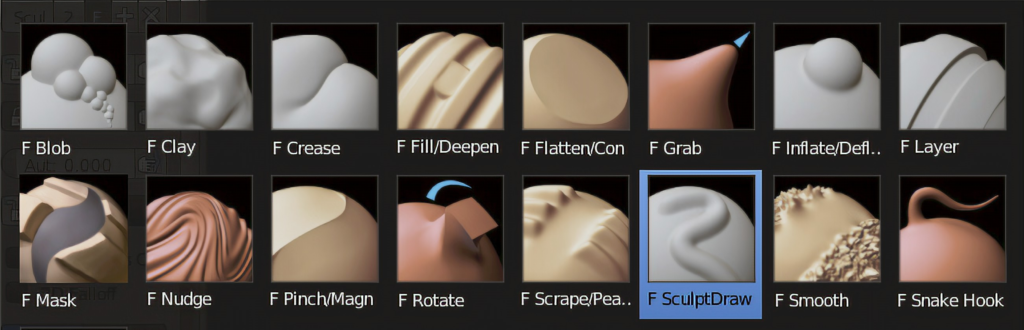 Certains des différents pinceaux disponibles dans Blender
Certains des différents pinceaux disponibles dans Blender
De plus, quelques fonctions clés vous facilitent la vie lors de la sculpture :
- masquage – vous permet de figer une partie d’un modèle afin de ne pas le modifier accidentellement en sculptant à proximité
- topologie dynamique (dyntopo) – ajoute et supprime des détails (sommets) à la volée. Cela permet de sculpter des formes complexes à partir d’un simple maillage.
La sculpture est presque entièrement artistique
La modélisation a aussi un côté technique. Si votre modèle contient trop de polygones ou une mauvaise topologie, il sera difficile à utiliser dans un jeu ou dans une animation. Mais c’est une autre bonne chose à propos de la sculpture. Elle est presque entièrement artistique. Dès que vous apprenez les pinceaux de base, la seule chose sur laquelle vous vous concentrez est le modèle lui-même. Vous n’êtes pas distrait par le souci des aspects techniques.
Conseils de sculpture pour l’impression 3D
En ce qui concerne l’impression 3D, il y a 2 choses à garder à l’esprit lors de la sculpture. Vous pouvez minimiser l’utilisation de supports en travaillant intelligemment autour de l’angle de surplomb. Vous pouvez voir dans l’image ci-dessous, que la pose de ce modèle est délibérément choisie pour être imprimable complètement sans supports.
 Modèle de loup-garou conçu de manière à être imprimé sans supports (RocketPigGames)
Modèle de loup-garou conçu de manière à être imprimé sans supports (RocketPigGames)
L’autre astuce consiste à conserver des parties du modèle sous forme de meshes séparés. De cette façon, vous pouvez non seulement réduire les supports mais également les imprimer avec des couleurs différentes. Et si vous prévoyez de peindre le modèle, vous gagnerez tellement de temps en n’ayant pas à masquer tout sauf la pièce sur laquelle vous travaillez.Si vous souhaitez simplement imprimer le modèle en 3D, vous n’avez pas du tout à modifier le modèle ou simplement à réduire le nombre de polygones avec un simple modificateur de décimation. Et si vous souhaitez également utiliser le modèle pour d’autres applications, telles que l’animation, vous pouvez gérer cela une fois que vous avez terminé la sculpture grâce à la rétopologie. Deux notes plus importantes.
Photos de référence ou croquis
Si vous voulez sculpter quelque chose de spécifique, il est extrêmement utile d’avoir une photo de référence ou un croquis. Je suis aussi mauvais en dessin. Mais chaque minute passée à affiner votre croquis vous fera gagner beaucoup de temps plus tard. Et si vous prenez l’habitude de commencer par un croquis, vous allez aussi vous améliorer là-dessus rapidement.
 Image de référence, modèle 3D sculpté et modèle imprimé
Image de référence, modèle 3D sculpté et modèle imprimé
Utilisation d’une tablette graphique
La deuxième note concerne l’utilisation d’une tablette graphique. Une souris sera suffisante pour essayer de sculpter, mais se procurer même une petite tablette ou un ordinateur portable qui prend en charge un stylet vous donnera un nouveau niveau de contrôle. Vous pourrez changer rapidement l’intensité d’un pinceau en appliquant plus ou moins de pression. Et d’une certaine manière, c’est juste différent. Comme si vous touchiez le modèle.
Nos tutoriels préférés
Si vous souhaitez en savoir plus sur la sculpture, voici quelques-unes de nos chaînes préférées :
- Blender
- ZBrush
Et gardez également à l’esprit que parfois les tutoriels payants valent largement le coup :
- Préparation de personnages 3D sculptés pour l’impression 3D par Joao Sousa
- Tutoriels de Gnomon Workshop
Si vous avez votre tutoriel ou logiciel préféré, faites-le nous savoir dans les commentaires !
Concours de sculpture sur PrusaPrinters.org – gagnez l’Original Prusa SL1 !
Si vous essayez la sculpture, vous pouvez participer à notre concours sur prusaprinters.org et gagner l’Original Prusa SL1. DOPLNIT AZ BUDE SOUTEZ Faites-nous savoir si vous seriez intéressé par plus d’articles et de vidéos sur la sculpture et n’oubliez pas de nous taguer en ligne si vous essayez. Et comme toujours, Bonne impression !







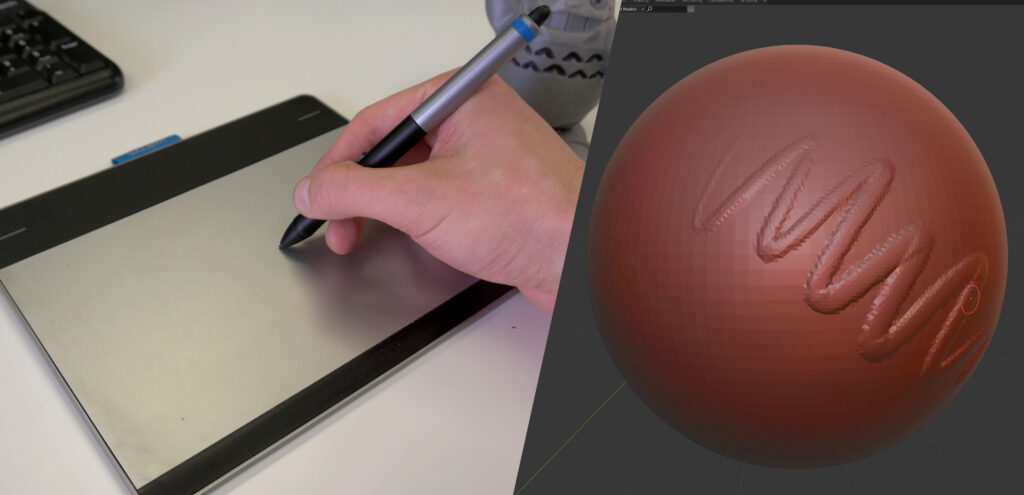
Vous devez vous connecter pour publier un commentaire.